Inserte imágenes
El editor de hojas de cálculo le permite insertar imágenes de los formatos más populares en su hoja de cálculo. Los siguientes formatos de imágenes son compatibles: BMP, GIF, JPEG, JPG, PNG.
Inserte una imagen
Para insertar una imagen en la hoja de cálculo,
- ponga el cursor en un lugar donde quiera que aparezca la imagen,
- cambie a la pestaña Insertar en la barra de herramientas superior,
- haga clic en el icono
 Imagen en la barra de herramientas superior,
Imagen en la barra de herramientas superior, - seleccione una de las opciones siguientes para cargar la imagen:
- la opción Imagen desde archivo abrirá la ventana de diálogo para la selección de archivo. Navegue el disco duro de su ordenador para encontrar un archivo correspondiente y haga clic en el botón Abrir
- la opción Imagen desde URL abrirá la ventana donde usted puede introducir la dirección web de la imagen correspondiente; después haga clic en el botón OK
Después, la imagen se añadirá a su hoja de cálculo.
Ajustes de imagen
Una vez añadida la imagen usted puede cambiar su tamaño y posición.
Para especificar las dimensiones exactas de la imagen:
- seleccione la imagen a la que usted quiere cambiar el tamaño con el ratón,
- pulse el icono Ajustes de imagen
 en la barra derecha lateral,
en la barra derecha lateral,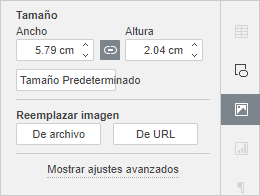
- En la sección Tamaño, establezca los valores de Ancho y Altura necesarios. Si hace clic en el botón proporciones constantes (en este caso estará así
 ), el ancho y la altura se cambiarán manteniendo la relación de aspecto original de la imagen. Para recuperar el tamaño predeterminado de la imagen añadida, pulse el botón Tamaño Predeterminado.
), el ancho y la altura se cambiarán manteniendo la relación de aspecto original de la imagen. Para recuperar el tamaño predeterminado de la imagen añadida, pulse el botón Tamaño Predeterminado.
Para reemplazar la imagen insertada,
- seleccione la imagen que usted quiere reemplazar con el ratón,
- pulse el icono Ajustes de imagen
 en la barra derecha lateral,
en la barra derecha lateral, - en la sección Reemplazar imagen pulse el botón necesario: De archivo o De URL y seleccione la imagen deseada.
Nota: también puede hacer clic derecho en la imagen y usar la opción Reemplazar imagen del menú contextual.
La imagen seleccionada será reemplazada.
Cuando se selecciona la imagen, el icono Ajustes de forma ![]() también está disponible a la derecha. Puede hacer clic en este icono para abrir la pestañaAjustes de forma en la barra de tareas derecha y ajustar la forma, tipo de estilo, tamaño y color así como cambiar el tipo de forma seleccionando otra forma del menú Cambiar autoforma. La forma de la imagen cambiará correspondientemente.
también está disponible a la derecha. Puede hacer clic en este icono para abrir la pestañaAjustes de forma en la barra de tareas derecha y ajustar la forma, tipo de estilo, tamaño y color así como cambiar el tipo de forma seleccionando otra forma del menú Cambiar autoforma. La forma de la imagen cambiará correspondientemente.

Para cambiar los ajustes avanzados, haga clic derecho sobre la imagen y seleccione la opción Ajustes avanzados en el menú contextual o pulse el enlace Mostrar ajustes avanzados en la derecha barra lateral. Se abrirá la ventana con parámetros de la imagen:
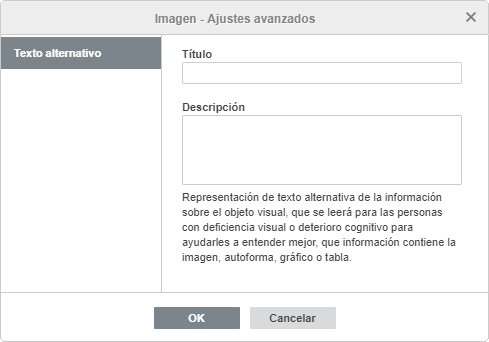
La pestaña de Texto Alternativo permite especificar un Título y Descripción que se leerán a las personas con problemas de visión o cognitivos para ayudarles a entender mejor la información de la forma.
Para borrar la imagen insertada, haga clic en esta y pulse la tecla Eliminar.